サクッと理解!本記事の要点まとめ
Macのゴミ箱から削除してしまったデータは、Time Machineのバックアップやデータ復元ソフトを使えば復元できる可能性があります。物理障害や誤操作で復旧が難しい場合でも、信頼できるデータ復旧業者に相談することで解決できることがあります。データを守るためには、日頃からTime Machineやクラウド、外付けHDDなどで定期的なバックアップを取ることが重要です。
Macのゴミ箱から大切なデータを削除してしまって困っていませんか。ゴミ箱から削除したデータはTime Machineを活用したり、データ復元ソフトを利用したりすることで復元できる可能性があります。
この記事では、Macのゴミ箱から削除したデータの復元方法を詳しく解説します。削除してしまったデータの復旧方法を知りたい人はぜひ参考にしてみてください。
データ復旧をどこに頼んだらいいの?そんなお悩みにお答えします
「データが消えてしまって、どうすれ良いかわからない」、「データ復旧を業者に依頼したいけど、相場がわからない」、
そんなお悩みの方へ、データ復旧比較ガイドは本当に信頼できるデータ復旧会社を徹底比較いたしました。
データ復旧会社の選び方から、復旧会社のランキングをまとめていますので、ぜひご参考にしてみてください。
Macのゴミ箱にあるデータを復旧する方法
Macのゴミ箱に削除したデータが残っている状態であれば、以下の操作で復旧できます。
- ゴミ箱を開く
- 復元したいデータを右クリックし「戻す」を選択する
もしくは、ゴミ箱にあるデータをドラッグしながら移動させることで、元の場所や任意のフォルダに戻すことができます。
Macのゴミ箱から消去されたデータを復元する方法
ゴミ箱の中に探しているデータが見つからないときは、データが消去された原因を特定することが大切です。Macのゴミ箱のデータが消去される原因には、以下のようなケースが考えられます。
- 誤ってゴミ箱を空にした
- HDDやSSDをフォーマットしてデータが初期化された
- ウイルスに感染した
- パーティションが削除された、または認識できなくなった
- システムがクラッシュしてデータを確認できなくなった
誤ってゴミ箱を空にしたときに適切な対処をすれば、データを復元できる可能性があります。
ここでは、ゴミ箱から消去されたデータを復元する方法について紹介します。
Time Machineを活用する
Time Machineとは、Macに搭載されている自動バックアップ機能のことです。Time Machineを有効にしておくと、定期的にバックアップが作成されるので、万が一のときにデータ復元ができます。
Time Machineが有効になっているかどうかは、メニューバーのシステム設定から「Time Machine」をクリックし、「入」になっているかで確認できます。Time Machineを使ったデータの復元方法は、以下のとおりです。
- メニューバー→「Time Machine」メニュー→「Time Machineに入る」を選択する
- 画面右側に表示されるTime Machineのフォルダウィンドウで、復元したいデータの日時を選択する
- データを選択後、ウインドウ下部にある「復元」をクリックする
データ復元ソフトを利用する
データ復元ソフトには、無料で利用できるフリーソフトから、高機能な有料ソフトまでさまざまな種類があります。復旧可能なデータ量や復旧成功率はソフトによって異なるので、復元したいデータから適切なソフトを選ぶことが大切です。
ただし、ウイルスに感染したりHDDのフォーマットを何度も繰り返したりしていると、データの復元が難しくなる可能性があります。また、ソフトが対応していない症状に使用すると、かえって状況を悪化させてしまうリスクもあります。
データ復元ソフトを使用するときは、対応可能な症状であるかをよく確認するようにしましょう。
データ復旧業者に相談する
Macのゴミ箱から削除したデータを復元したい人は、データ復旧業者に相談するのも1つの手段です。Mac本体やHDD、SSDなどの物理障害が発生している場合、自力での修復は難しいです。このような状況で使い続けると、データが上書きされて、データ復旧の難易度が上がってしまうことがあります。
大切なデータを守るためにも、データ復旧業者に相談してみましょう。
信頼できるデータ復旧業者を選ぶポイント
データ復旧業者に依頼するときは、信頼できる業者を選ぶことが大切です。信頼できるデータ復旧業者であるかを確認したいときは、以下のポイントを確認してみましょう。
- 完全成果報酬型である
- 料金体系がわかりやすい
- 追加費用があるときは事前に説明がある
- セキュリティ対策にしっかり取り組んでいる
- 不安を煽る言い方をしない
- データ復旧成功率が高い
- 官公庁や大手企業のデータ復旧実績がある
- データ復旧協会DRAJに加盟している
完全成果報酬型は、データ復旧に成功した場合のみに費用が発生する方式です。データ復旧ができなかったときは費用がかからないので「失敗したのに料金だけ請求される」といった不安を解消できます。
業者選びに迷ったときは「データ復旧協会DRAJ」に加盟している業者から選ぶのもおすすめです。DRAJの加盟業者は、完全成果報酬制の採用や不適切な勧誘の禁止などを活動方針として掲げているので、悪質な業者に依頼するのを避けられるでしょう。
おすすめのデータ復旧業者3選
アドバンスデザイン
データ復旧のリーディングカンパニー
- 日本で最初のデータ復旧専門企業
- 米大手HDDメーカーと技術提携しており、最高のデータ復旧技術が魅力
- 世界でも最高レベルの設備とツールを完備しています
- 初期診断・見積りにスピーディーに無料対応します
- 高品質を証明する国際規格ISO9001/ISO27001を取得しています
|
合計
4.3
|
データ復旧費用
成功報酬の上、 |
データ復旧スピード
通常1~7営業日 |
データ復旧実績
大手企業 |
データ復旧技術
米大手HDDメーカーと業務提携しており、Buffaloにデータ復旧の技術提供を行っている |
|---|---|---|---|---|
|
導入設備とツール
クラス100クリーンルーム、レーザー顕微鏡 |
品質規格
ISO9001 |
対応メディア
HDD、SSD、RAID、NAS、サーバー、SDカード、USBメモリなど |
評判
復旧技術、セキュリティ、復旧費用ともに業界随一のサービスが魅力 |
|
合計
4.3
|
||
|---|---|---|
|
データ復旧費用
成功報酬の上、 |
データ復旧スピード
通常1~7営業日 |
データ復旧実績
大手企業 |
|
データ復旧技術
米大手HDDメーカーと業務提携しており、Buffaloにデータ復旧の技術提供を行っている |
導入設備とツール
クラス100クリーンルーム、レーザー顕微鏡 |
品質規格
ISO9001 |
|
対応メディア
HDD、SSD、RAID、NAS、サーバー、SDカード、USBメモリなど |
評判
復旧技術、セキュリティ、復旧費用ともに業界随一のサービスが魅力 |
|
| キャンペーン情報 |
|---|
|
【DELL社製品割引】 デル社製の全製品を対象に、データ復旧サービスを20%OFFにてご提供しています。 【APPLEストア割引】 「アップルストアから来ました!」で、データ復旧サービスを20%OFFにてご提供しています。 |
お電話でのお問い合わせ
![]() 0120-290-865
0120-290-865
平日9:00~18:30 / 土曜9:00~17:30
Buffalo
- メディアと障害レベルに応じた固定料金制!
- データ復旧後に追加料金が発生する心配ナシ!
- バッファロー製品なら無償でデータ復旧の可能性も!
|
合計
4.3
|
データ復旧費用
一律固定料金制 |
データ復旧スピード
最短当日で復旧可能 |
データ復旧実績
バッファロー製品以外も多数 |
データ復旧技術
熟知した技術者が携わっている |
|---|---|---|---|---|
|
導入設備とツール
クリーンルーム |
品質規格
ISO9001 |
対応メディア
SSD、NAS、USBメモリー、SDカード他 |
評判
パソコン周辺機器メーカー公式だから安心 |
|
合計
4.3
|
||
|---|---|---|
|
データ復旧費用
一律固定料金制 |
データ復旧スピード
最短当日で復旧可能 |
データ復旧実績
バッファロー製品以外も多数 |
|
データ復旧技術
熟知した技術者が携わっている |
導入設備とツール
クリーンルーム |
品質規格
ISO9001 |
|
対応メディア
SSD、NAS、USBメモリー、SDカード他 |
評判
パソコン周辺機器メーカー公式だから安心 |
|
お電話でのお問い合わせ
![]() 0120-961-869
0120-961-869
9:30〜17:00
A1データリカバリー
- 現在までに50000件以上の豊富な復旧実績があります
- 高い復旧技術と高セキュリティによる信頼度が抜群です
- 迅速な対応が評判です
- HDDの元設計者も多数在籍しているため、業界トップレベルの高い復旧率が望めます
|
合計
3.8
|
データ復旧費用
成功報酬型で、総容量などにより決まる。 |
データ復旧スピード
緊急 |
データ復旧実績
50万件以上の復旧実績 |
データ復旧技術
元HDD設計者が在籍しており、高い復旧技術 |
|---|---|---|---|---|
|
導入設備とツール
クリーンルーム |
品質規格
ISO27001 |
対応メディア
HDD、RAID、サーバー、NAS、SDカード、USBメモリなど |
評判
高い復旧技術からの信頼感と高セキュリティの安心感から大企業からも評価が抜群。 |
|
合計
3.8
|
||
|---|---|---|
|
データ復旧費用
成功報酬型で、総容量などにより決まる。 |
データ復旧スピード
緊急 |
データ復旧実績
50万件以上の復旧実績 |
|
データ復旧技術
元HDD設計者が在籍しており、高い復旧技術 |
導入設備とツール
クリーンルーム |
品質規格
ISO27001 |
|
対応メディア
HDD、RAID、サーバー、NAS、SDカード、USBメモリなど |
評判
高い復旧技術からの信頼感と高セキュリティの安心感から大企業からも評価が抜群。 |
|
| キャンペーン情報 |
|---|
|
【復旧費割引】 A1データでは、BUFFALO(バッファロー)、DELL(デル)、I-O DATA(アイ・オー・データ)のパソコン(PC)、ハードディスク(HDD)、RAID、NAS等の製品をご使用のお客様に対し最大で30%復旧費用が割り引きになるキャンペーンを行っています。 |
お電話でのお問い合わせ
![]() 0120-290-865
0120-290-865
平日9:00~18:30 / 土曜9:00~17:30
Macのバックアップを取る方法
大切なデータを守るためには、定期的にバックアップを取っておくことが大切です。Macでバックアップを取るおすすめの方法は、以下の3つです。
- Time Machineの設定を有効にする
- クラウドサービスを活用する
- 外付けHDDやSSDを利用する
1つずつ詳しく紹介します。
Time Machineの設定を有効にする
外付けのHDDを使用してTime Machineの設定を有効にしておくと、定期的にバックアップを取ることができます。macOSがVentura以降の場合は、以下の手順で設定しましょう。
- 外付けHDDを本体に接続する
- 「Time Machine」を開き「バックアップデイスクを追加」をクリックする
- 接続されている外付けHDDを選択し「ディスクを設定」をクリックする
バックアップの頻度は1時間ごと、1ヶ月ごと、1週間ごとから選べるので、自分に合った頻度で設定しましょう。
クラウドサービスを活用する
クラウドサービスとは、インターネット上でデータを管理できるストレージサービスのことです。Appleが提供するiCloudを使用すれば、写真や文書などの大切なデータをクラウド上に保存できるので、Mac本体からデータが消失しても簡単に復元できます。
iCloudは5GBまで無料で利用できますが、より多くの容量が必要なときは有料プランへの加入が必要となります。写真や動画を撮影する頻度が多かったり、仕事用のデータを保管したりする場合は、有料プランの利用を検討しましょう。
外付けHDDやSSDを利用する
自分のタイミングでバックアップを取りたい人は、外付けHDDやSSDの利用がおすすめです。ストレージが大きいHDDやSSDを選べば、大量のデータを保存できます。
外付けHDDやSSDは物理的なデバイスのため、落下による破損や紛失のリスクがあります。データを失うリスクを軽減するためにも、クラウドサービスとの併用も検討してみましょう。
Macのゴミ箱を復元するときのよくある質問
最後に、Macのゴミ箱を復元するときのよくある質問に回答します。
Macのゴミ箱にあるデータが復元できないのはなぜ?
データが入っていたフォルダが外部ドライブにあったり、すでに削除されていたりするとデータを復元できない可能性があります。ゴミ箱にデータがあるのに復元できないときは、まずフォルダにアクセスできるか確認してみましょう。
Macのゴミ箱は何日くらいデータが残る?
基本的にゴミ箱に入れたデータは「ゴミ箱を空にする」を選択するまで残ります。ただし、以下の場合は、30日後に自動的にデータが消去されます。
- Finderの設定で「ゴミ箱を自動的に空にする」にチェックを入れている
- iCloud Driveからゴミ箱に移動した
気付かないうちにデータが消えてしまうことを防ぐためにも、Macのゴミ箱の設定を確認しておきましょう。
まとめ
Macのゴミ箱から削除したデータは、Time Machineやデータ復元ソフトを活用することで復元できる可能性があります。
これらの方法でもデータが復元できないときは、データ復旧業者に相談するのがおすすめです。データ復旧業者に依頼すれば、ゴミ箱から消去された大切なデータを復旧できる確率が高まります。
Mac本体やHDDに物理障害がある状態で使い続けると、データが上書きされてデータ復旧ができなくなってしまうので注意が必要です。大切なデータを守るためにも、できる限り早くデータ復旧業者に相談することをおすすめします。
ゴミ箱を空にした後でも、Time Machineやデータ復元ソフトを使えば復元できる可能性があります。
はい、データ復元ソフトや専門のデータ復旧業者に依頼することで、復元できる場合があります。
誤削除や軽度の論理障害であれば有効です。ただし、物理障害や繰り返しのフォーマットには向きません。
完全成果報酬制、明確な料金体系、DRAJ加盟などの基準で選ぶと安心です。
手動で空にしない限り残りますが、「自動的に空にする」設定が有効な場合は30日で削除されます。








.png)






.jpg)
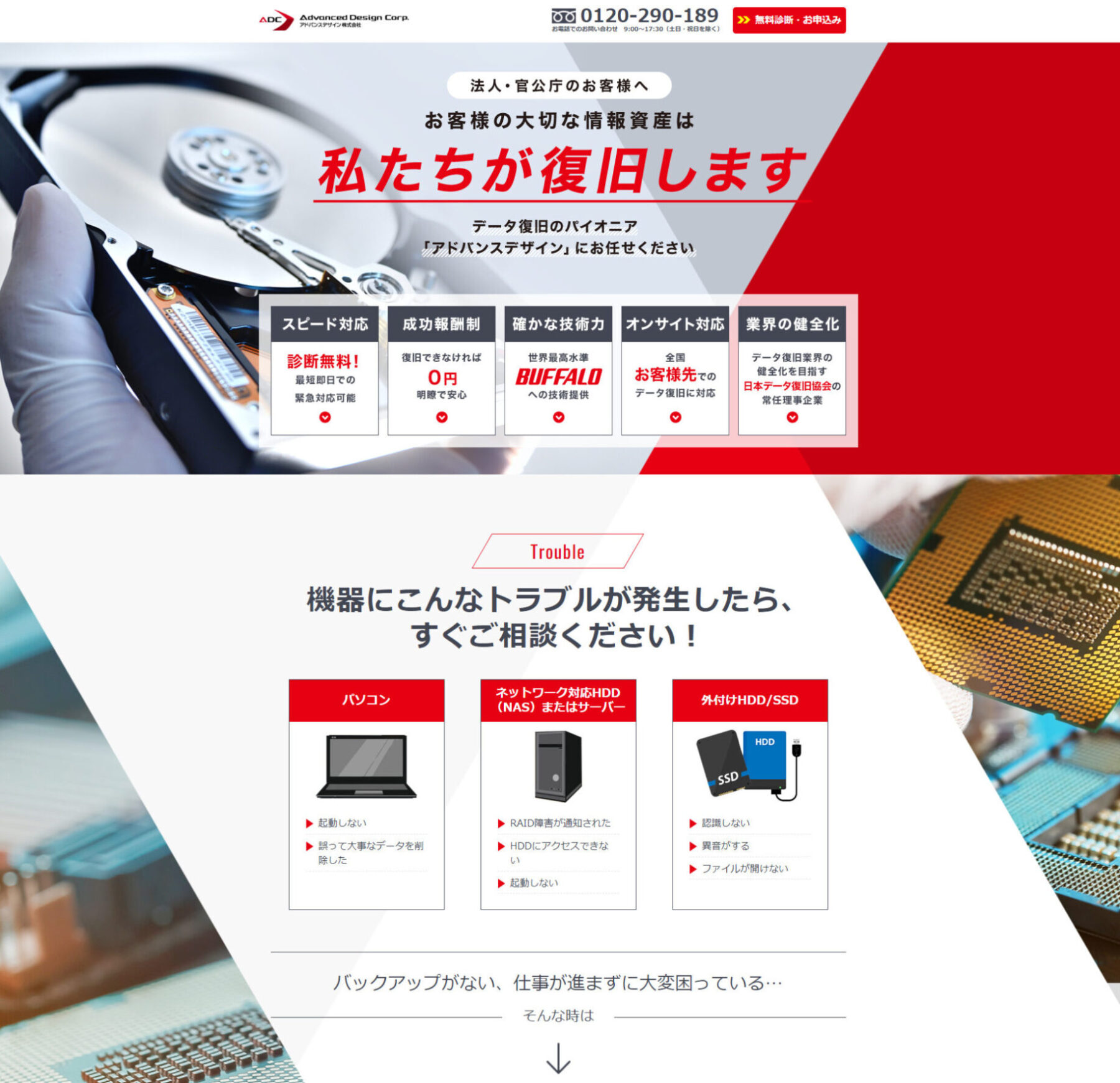

.png)


